- Central de conhecimento
- Marketing
- Redes sociais
- Criar e monitorar feeds X
Criar e monitorar feeds X
Ultima atualização: 14 de Novembro de 2025
Disponível com qualquer uma das seguintes assinaturas, salvo menção ao contrário:
-
Marketing Hub Professional, Enterprise
X feeds são pesquisas que o HubSpot usa para monitorar conversas e exibi-las em sua social ferramenta de monitoramento.
Você pode utilizar estas conversas para criar conteúdo e atrair visitantes para o seu site. Além de criar seu feed, você pode exibir feeds de suas linhas do tempo, menções, repostagens e mensagens enviadas.
Antes de começar
Antes de configurar o feed X, observe o seguinte:
- Para criar feeds X no HubSpot, você precisará conectar sua conta X e selecionar Relatório sobre posts publicados de todas as fontes.
- Não é possível criar um feed com base em uma lista particular por meio de HubSpot.
- Seu feed X exibirá apenas posts dos últimos sete dias.
- Pode levar até quatro horas para que seu feed seja atualizado com a nova atividade.
- Os feeds que não foram exibidos durante 30 dias serão marcados como inativos. Os feeds inativos serão desconectados e não serão mais atualizados. Todas as notificações por e-mail configuradas serão pausadas. Para reativar um feed e retomar as notificações por email, você precisará editar o feed e reconectá-lo.
Criar um novo feed de palavra-chave X
Para criar um novo feed X:
- Na sua conta da HubSpot, navegue até Marketing > Social.
- Na parte superior, clique na guia Ouvir.
- No menu da barra lateral esquerda, clique em + Adicionar.
- Configure seu novo feed X:
- Nome do Feed: informe um nome para o feed X.
- Tipo de interação: selecione uma opção cujas publicações você pode monitorar.
-
-
- Palavras-chave de todos X: O HubSpot pesquisará e ouvirá postagens de todos no X para qualquer uma das palavras-chave selecionadas.
- Palavras-chave de uma lista X: HubSpot pesquisará e ouvirá suas listas X selecionadas. Você só pode usar listas X públicas.
- Palavras-chave de um segmento de contato HubSpot: HubSpot pesquisará e ouvirá posts com base em um de seus segmentos HubSpot.
- Selecionar conta: selecione uma conta X para monitorar o feed.
- Que contém: insira uma ou mais palavras-chave para monitorar.
- Utilize vírgulas ou tabulações para separar várias palavras-chave.
- Se você inserir mais de uma palavra-chave, uma postagem será incluída em seu feed se ela tiver qualquer uma das palavras-chave inseridas.
- Os feeds X usam a API de pesquisa do X para retornar resultados. É recomendável limitar suas pesquisas a 10-15 palavras-chave. As palavras-chave acima deste limite podem não funcionar.
-
Frequência de notificação por email: selecione quando o email de notificação deve ser enviado.
-
Clique no menu suspenso Frequência de notificação por e-mail. Em seguida, selecione Nenhum, 8h ou 8h e 16h.
- Clique no menu suspenso Notificar usuários. Em seguida, selecione um usuário de sua conta HubSpot.
-
-
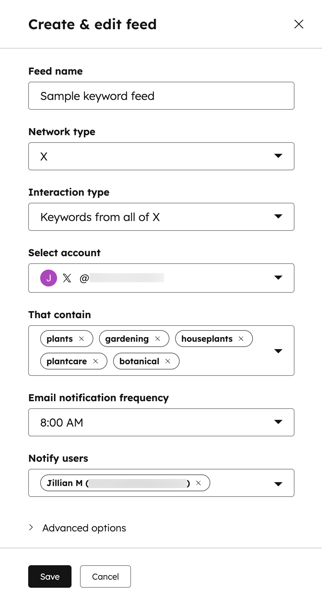
- Para exibir opções adicionais, clique em Opções avançadas. Se tiver selecionado Todo o Twitter, você poderá definir qualquer uma destas opções adicionais:
- Palavras-chave obrigatórias: seu feed só retornará posts que incluam as palavras-chave inseridas nesse campo. Por exemplo, se você tivesse um monitoramento de feed para as frases sorvete e iogurte congelado , você poderia adicionar uma palavra-chave obrigatória de iogurte para monitorar qualquer post sobre sorvete gratuito ou iogurte congelado livre.
- Palavras-chave excluídas: seu feed incluirá apenas posts que não contenham essa palavra-chave. Usando o sorvete grátis exemplo, adicionando sorvete como palavra-chave excluída excluiria quaisquer postagens que também mencionassem sorvete.
- Ocultar posts destas contas: seu feed excluirá os posts das contas que você adicionar aqui. Por exemplo, você pode usar essa opção para filtrar posts de seus funcionários.
- Escrito em: seu feed incluirá posts que atendem aos seus critérios, mas somente se eles forem publicados no idioma selecionado aqui.
- Ignorar repostagens: marque esta caixa de seleção para ignorar e excluir repostagens do feed.
- Para exibir opções adicionais, clique em Opções avançadas. Se tiver selecionado Todo o Twitter, você poderá definir qualquer uma destas opções adicionais:

Editar ou excluir seus feeds X
Para editar ou eliminar os seus feeds X:
- Na sua conta da HubSpot, navegue até Marketing > Social.
- Na parte superior, clique na guia Ouvir.
- No menu da barra lateral esquerda, navegue até um Feed X.
- Para editar o feed X:
- No canto superior direito, clique em Editar.
- Edite as várias opções no lado esquerdo do feed.
- Após editar o feed, na parte inferior esquerda, clique em Salvar.
- Para excluir o feed X:
-
- No canto superior direito, clique em Editar.
- Na parte inferior direita, clique em Excluir feed .
- Na caixa de diálogo, clique em Excluir.

Interagir com postagens em seus feeds
Para responder, repostar, curtir ou postagens de orçamento nos feeds do X:
- Na sua conta da HubSpot, navegue até Marketing > Social.
- Clique na guia Ouvir.
- Navegue até a postagem com a qual deseja interagir.
- Para curtir uma postagem, na parte inferior da mesma, clique no socialHeart como ícone.
- Para responder a uma postagem:
- Na parte inferior da postagem, clique no botão reply ícone responder.
- Na caixa de texto, insira sua resposta e clique em Responder.
- Para repostar uma postagem e enviá-la para a base de seguidor, na parte inferior da postagem, clique no socialRetweet ícone repostar.
- Para citar uma postagem:
- Na parte inferior da postagem, clique no botão insertQuote ícone orçamento .
- Continue configurando sua postagem social .
